2023.04.12 | admin | 254次围观
Hello!大家好,我是阿广,在Win电脑中,我们在上传数据资料的时候电脑没有上传速度怎么解决,发现上传速度慢,造成很大时间的浪费,影响我们的工作效率,其实我们可以通过设置提高上传速度,下面就告诉大家,Win电脑上传速度慢怎么办?(⊃‿⊂)
原料/工具
无
方法/步骤第1步
首先我们按Win+R组合按键,打开运行窗口,在里面输入【gpedit.msc】,点击【确定】按钮,如图所示。
第2步
然后我们可以将本地组策略编辑器打开,如图所示。
第3步
之后我们在左侧依次点击计算机配置/管理模板/网络,如图所示。
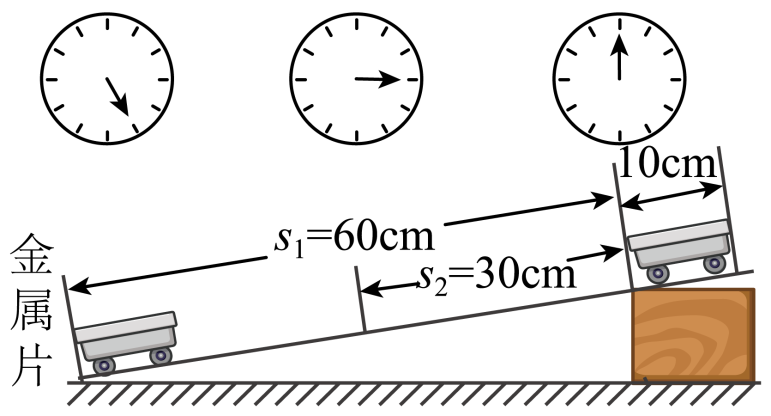
第4步
然后在右侧弹出来的东西,点击【QoS数据包计划程序】,如图所示。
第5步
然后我们在打开的界面,双击【限制可保留宽带】,如图所示。
第6步
然后我们可以打开限制可保留宽带窗口,我们先勾选【已启用】,然后将宽带限制后面的20改为0,点击应用并确定按钮电脑没有上传速度怎么解决,就可以设置成功,这个时候上传速度就会提高,如图所示。
温馨提示
相信大家看完“Win电脑上传速度慢怎么办?”这篇文章都已经有所了解了,如果大家还有其它疑问的话,可以通过搜索来获取更多相关的文章,我们每天都会为大家带来最新最实用的知识。(⊃‿⊂)
版权声明
本文仅代表作者观点。
本文系作者授权发表,未经许可,不得转载。

发表评论